电脑底下的任务栏没反应 电脑底部任务栏点击无反应怎么办
更新时间:2024-05-26 09:02:58作者:xtliu
电脑底下的任务栏没反应是我们在使用电脑时经常遇到的问题之一,有时候我们点击任务栏上的图标或者菜单却没有任何反应,这让我们感到困惑和困扰,遇到这种情况时,我们可以尝试一些简单的方法来解决,比如重新启动电脑、检查任务栏设置、升级系统补丁等。通过这些方法,我们可以帮助解决电脑底部任务栏无反应的问题,让我们的电脑恢复正常工作。
具体步骤:
1.按住键盘上的“Ctrl+alt+delete”;
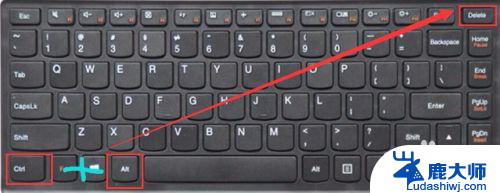
2.点击“任务管理器”;
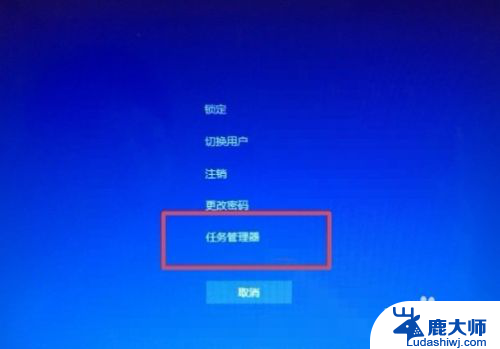
3.在任务管理器进程中,去找到“Windows资源管理器”;
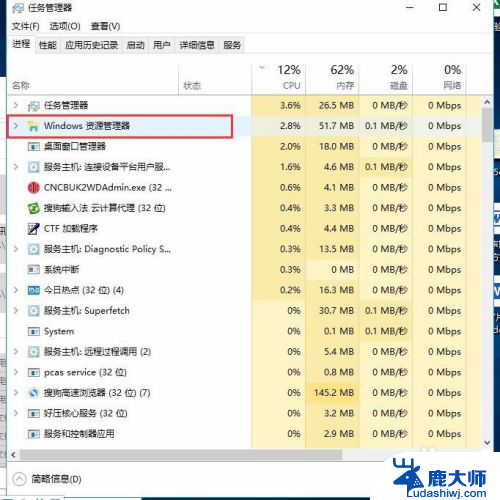
4.鼠标在“Windows资源管理器”中点击右键,选择“重新启动”
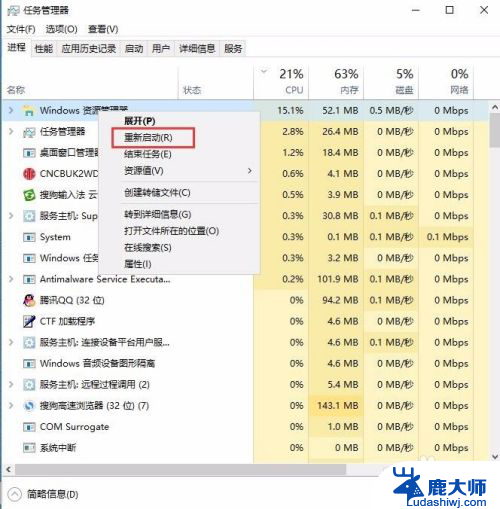
5.电脑会有所反应,能看到底部任务栏在变动中。稍等片刻,任务栏就激活可以使用了。
我们点击下任务栏里面的项目,都可以打开了。也能发现有颜色变化(说明正常反应中)

6.当然,如果你在“Ctrl+alt+delete”之后。直接点击右下角的开关按钮后,点击重启,就直接重启电脑之后自然也可以正常了(但是这种情况下,很可能电脑有些正操作未保存的文档将没能保存而被关掉了)
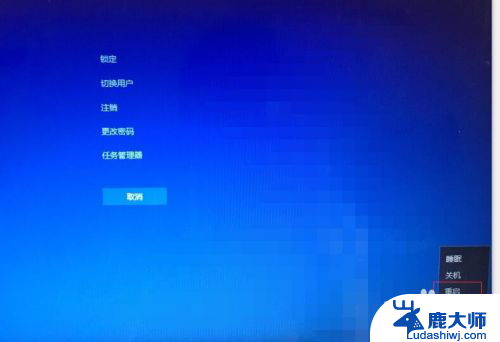
以上就是电脑底下的任务栏没反应的全部内容,如果您不清楚,您可以按照小编的方法进行操作,希望能对大家有所帮助。
电脑底下的任务栏没反应 电脑底部任务栏点击无反应怎么办相关教程
- windows底部状态栏无响应 Windows 10底部任务栏无响应怎么办
- 任务栏音量图标点了没反应 电脑音量图标点击无反应怎么处理
- 电脑底下任务栏显示不出来 电脑任务栏不显示怎么办
- 电脑底部任务栏不见了怎么恢复 电脑桌面下方任务栏消失了怎么解决
- 电脑上的任务栏怎么放下面 电脑任务栏如何设置在下面
- 电脑windows图标没反应 电脑桌面图标点击没反应的解决办法
- 电脑一点下面任务栏就卡 任务栏卡住不动怎么解决
- 电脑下面任务栏一直跳动原因 电脑任务栏弹出频繁怎么办
- 电脑怎么把工具栏放到下面 怎样把任务栏移动到电脑下面
- windows任务栏没有了 电脑任务栏消失的原因分析
- 笔记本电脑怎样设置密码开机密码 如何在电脑上设置开机密码
- 笔记本键盘不能输入任何东西 笔记本键盘无法输入字
- 苹果手机如何共享网络给电脑 苹果手机网络分享到台式机的教程
- 钉钉截图快捷键设置 电脑钉钉截图快捷键设置方法
- wifi有网但是电脑连不上网 电脑连接WIFI无法浏览网页怎么解决
- 适配器电脑怎么连 蓝牙适配器连接电脑步骤
电脑教程推荐